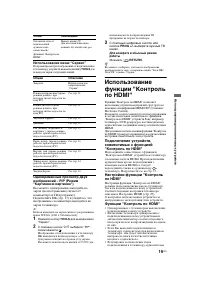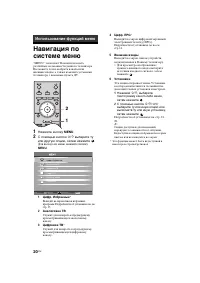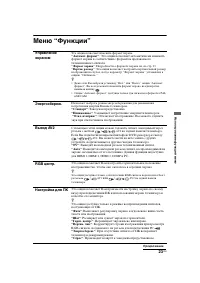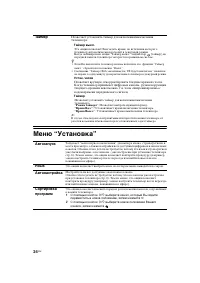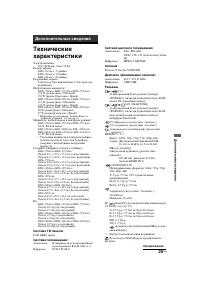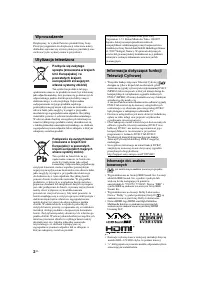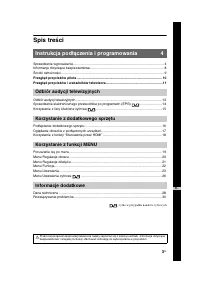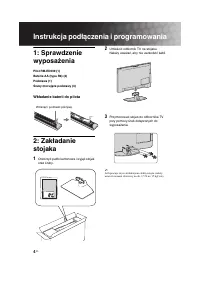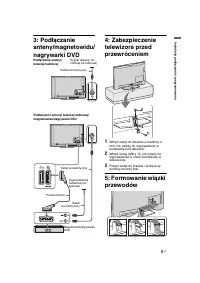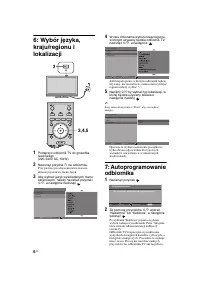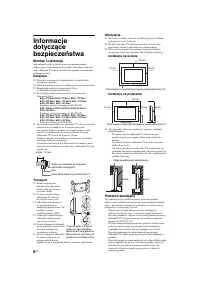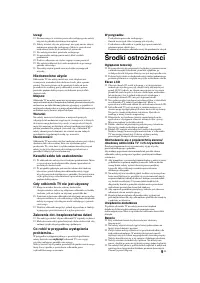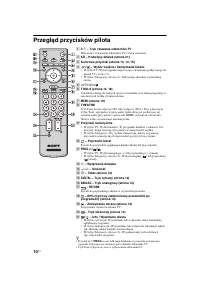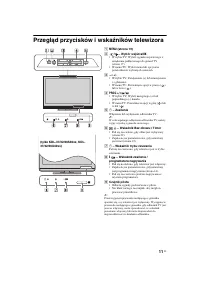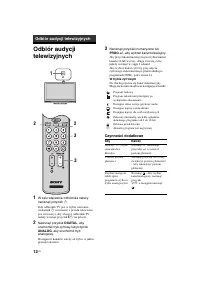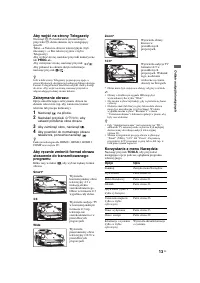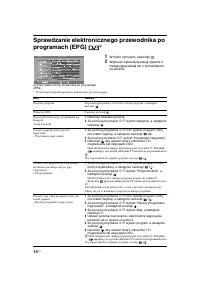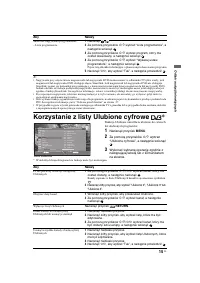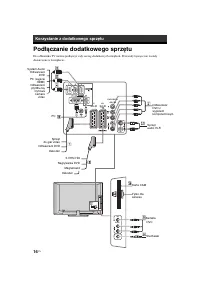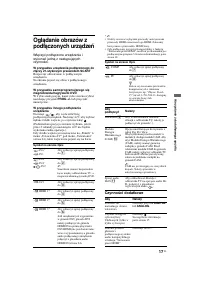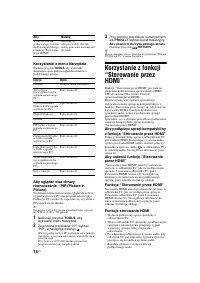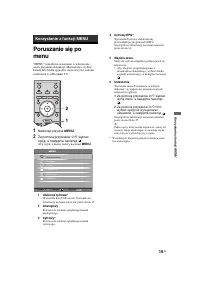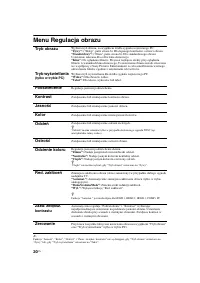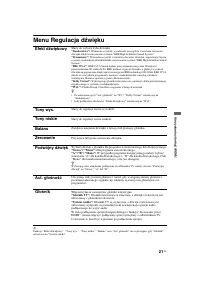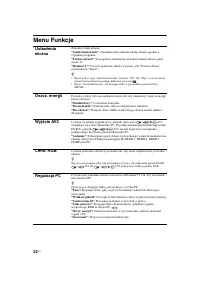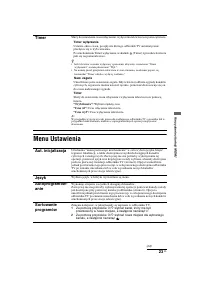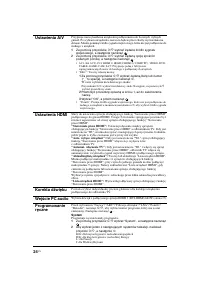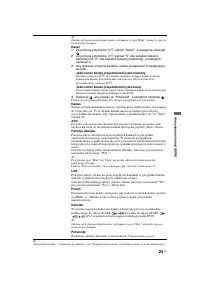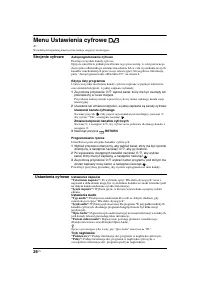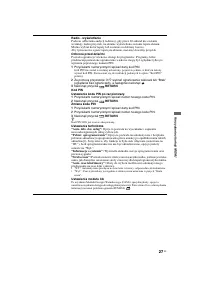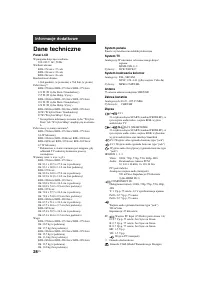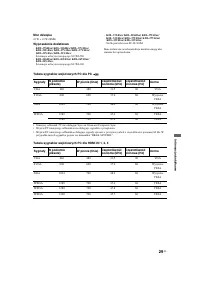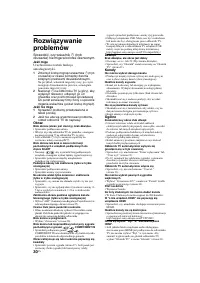Sony KDL-26S(U)(V)40(42)xx / KDL-32S(U)(V)40(42)xx / KDL-37S(U)(V)40(42)xx - Instrukcja obsługi - Strona 19
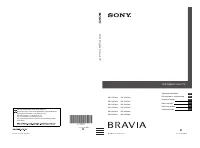
13
PL
O
d
b
ió
r a
u
d
y
c
ji
te
le
w
izy
jn
y
c
h
Aby wejść na strony Telegazety
Nacisn
ąć
/
. Po ka dorazowym naci ni
ę
ciu
przycisku
/
, ekran zmienia si
ę
w nast
ę
puj
ą
cy
sposób:
Tekst
t
Tekst na obrazie telewizyjnym (tryb
mieszany)
t
Bez tekstu (wyj cie z trybu
Telegazety)
Aby wybra
ć
stron
ę
, naciska
ć
przyciski numeryczne
lub
PROG +/-
.
Aby zatrzyma
ć
stron
ę
, nacisn
ąć
przycisk
/
.
Aby pokaza
ć
na ekranie ukryte informacje,
nacisn
ąć
przycisk
/
.
z
Je li u do
ł
u strony Telegazety pojawiaj
ą
si
ę
opcje w
czterech kolorach, dost
ę
pna jest us
ł
uga szybkiego dost
ę
pu
Fastext. Us
ł
uga Fastext umo liwia szybki i
ł
atwy dost
ę
p
do stron. Aby wej
ć
na stron
ę
, nacisn
ąć
przycisk w
odpowiadaj
ą
cym danej stronie kolorze.
Zatrzymanie obrazu:
Opcja umo liwiaj
ą
ca zatrzymanie obrazu na
ekranie telewizora (np. aby zanotowa
ć
numer
telefonu lub przepis kulinarny).
1
Nacisnąć
na pilocie.
2
Naciskać przyciski
F
/
f
/
G
/
g
, aby
ustawić położenie okna obrazu.
3
Aby zamknąć okno, nacisnąć
.
4
Aby powrócić do normalnego obrazu
telewizora, ponownie nacisnąć
.
z
Funkcja niedost
ę
pna dla
HDMI 1, HDMI 2, HDMI 3,
COMP
oraz wej cia PC.
Aby ręcznie zmienić format obrazu
stosownie do transmitowanego
programu
Kilka razy wciska
ć
,
aby
wybra
ć
ą
dany format
obrazu.
* Obraz mo e by
ć
cz
ę
ciowo obci
ę
ty od góry i od do
ł
u.
~
• Obrazy o ród
ł
owym sygnale HD mog
ą
by
ć
wy wietlane tylko trybie “Wide”.
• Nie mo na wybra
ć
tej funkcji, gdy wy wietla si
ę
baner
cyfrowy.
• Niektóre znaki lub litery u góry lub na dole obrazu
mog
ą
by
ć
niewidoczne w trybie Smart. W takim
wypadku mo na wybra
ć
“Rozmiar V” z menu
“Ustawienia ekranu” i dokona
ć
regulacji w pionie, aby
by
ł
y one widoczne.
z
• Gdy “Autoformatowanie” jest ustawiony na “W
ł
.”,
odbiornik TV automatycznie wybierze tryb najlepiej
dostosowany do rodzaju audycji telewizyjnej
(strona 22).
• Mo na wyregulowa
ć
pozycj
ę
obrazu wybieraj
ą
c
“Smart” (50Hz), “14:9” lub “Zoom”. Za pomoc
ą
przycisków
F
/
f
przesun
ąć
w gór
ę
lub w dó
ł
(np. w
celu przeczytania napisów).
Korzystanie z menu Narzędzia
Nacisn
ąć
przycisk
TOOLS
, aby przywo
ł
a
ć
nast
ę
puj
ą
ce opcje podczas ogl
ą
dania programu
telewizyjnego.
Smart
*
Wy wietla
konwencjonalny obraz
telewizyjny 4:3 z
imitacj
ą
efektu
szerokoekranowego.
Obraz w formacie 4:3
wype
ł
nia ca
ł
y ekran.
4:3
Wy wietla audycje TV
w konwencjonalnym
formacie 4:3 (np.
telewizja nie
szerokoekranowa) w
prawid
ł
owych
proporcjach.
Wide
Wy wietla
panoramiczny obraz
telewizyjny (16:9) w
prawid
ł
owych
proporcjach.
Zoom
*
Wy wietla obrazy
kinowe w
prawid
ł
owych
proporcjach.
14:9
*
Wy wietla audycje TV
formatu 14:9 w
prawid
ł
owych
proporcjach. Wskutek
tego, na ekranie
widoczne s
ą
czarne
obszary na brzegach.
Opcje
Opis
Zamknij
Zamyka menu Narz
ę
dzia.
Tryb obrazu
Patrz strona 20.
Efekt d wi
ę
kowy
Patrz strona 21.
G
ł
o nik
Patrz strona 21.
J
ę
zyk audio (tylko w
trybie cyfrowym)
Patrz strona 26.
Ustawienia napisów
(tylko w trybie
cyfrowym)
Patrz strona 26.
Timer wy
ł
ą
czania
Patrz strona 23.
Oszcz. energii
Patrz strona 22.
Informacje o systemie
(tylko w trybie
cyfrowym)
Wy wietla ekran Informacje
o systemie.
"Ładowanie instrukcji" oznacza, że należy poczekać, aż plik się załaduje i będzie można go czytać online. Niektóre instrukcje są bardzo obszerne, a czas ich ładowania zależy od prędkości Twojego internetu.
Inne modele telewizory Sony
-
 Sony KD-50X72K
Sony KD-50X72K
-
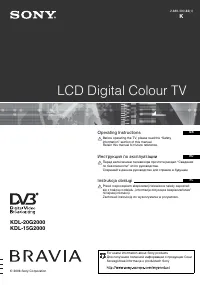 Sony KDL-15G2000
Sony KDL-15G2000
-
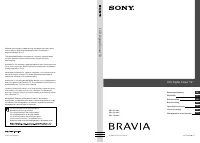 Sony KDL-19L40xx / KDL-26L40xx / KDL-32L40xx
Sony KDL-19L40xx / KDL-26L40xx / KDL-32L40xx
-
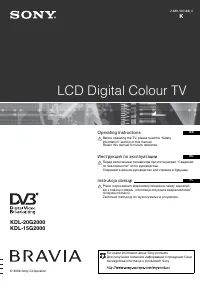 Sony KDL-20G2000
Sony KDL-20G2000
-
 Sony KDL-20S2000
Sony KDL-20S2000
-
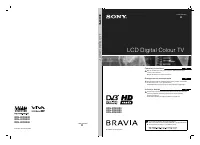 Sony KDL-20S2020
Sony KDL-20S2020
-
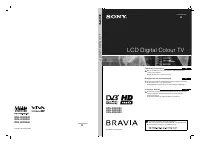 Sony KDL-20S2030
Sony KDL-20S2030
-
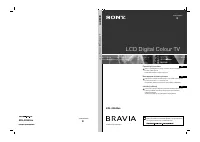 Sony KDL-20S4000
Sony KDL-20S4000
-
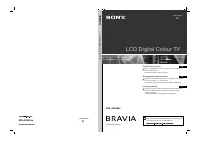 Sony KDL-20S4020
Sony KDL-20S4020
-
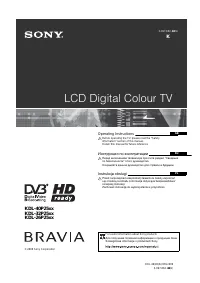 Sony KDL-26P2520
Sony KDL-26P2520